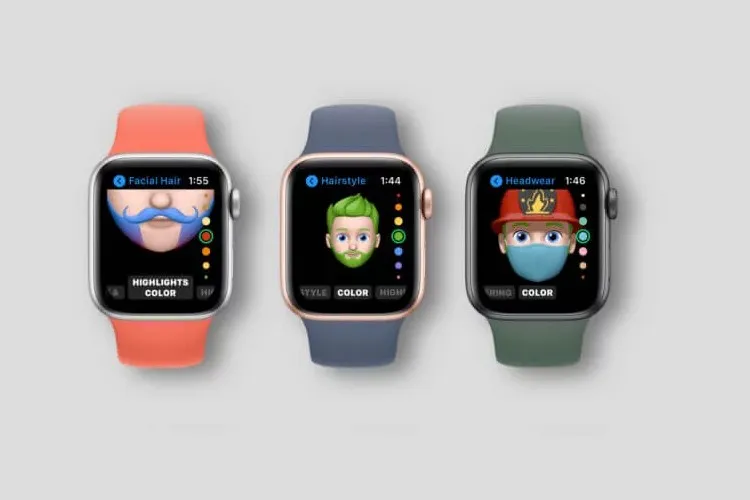Với bản cập nhật watchOS 7, người dùng đã có thể sử dụng và thậm chí tạo ra môt Memoji cho riêng mình ngay trên Apple Watch.
Cách tạo Memoji trên watchOS 7
Bước 1: Trên Apple Watch, mở ứng dụng Memoji
Bạn đang đọc: Cách sử dụng Memoji trên watchOS 7
Bước 2: Nhấn vào dấu + để tạo Memoji mới
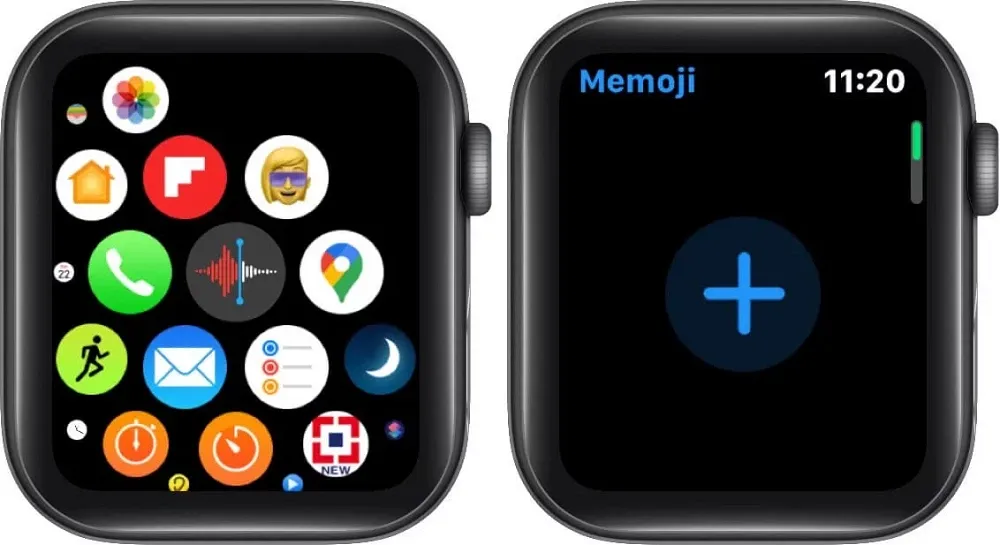
Bước 3: Tại đây bạn sẽ có nhiều lựa chọn tùy chỉnh như màu da, tóc và mắt. Nhấn vào từng mục và vặn nút Digital Crown để chọn những tùy chỉnh mà bạn thích.
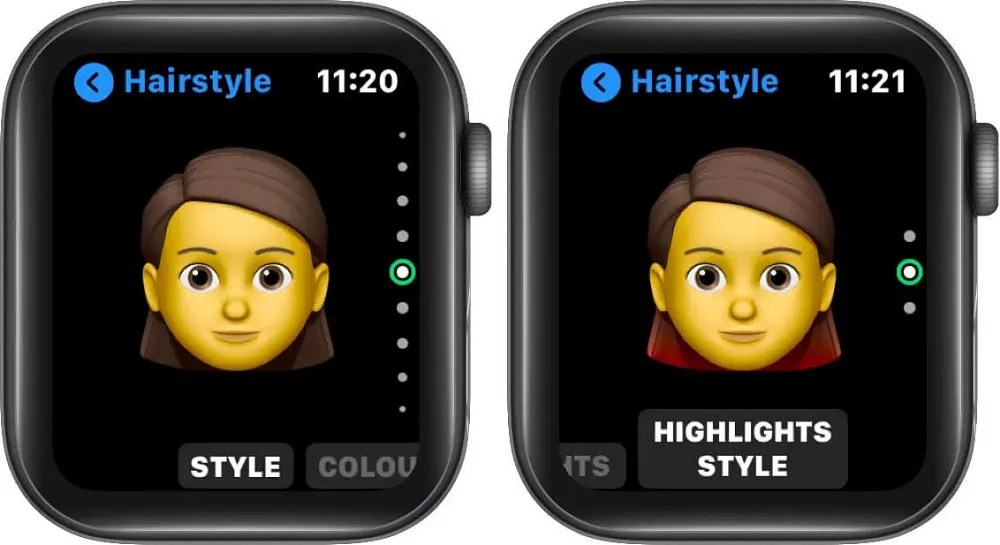
Bước 4: Mục được chọn sẽ hiển thị trên Memoji mới của bạn. Bạn có thể chạm vào Memoji trên màn hình để thấy những biểu cảm khác nhau.
Bước 5: Khi đã hài lòng, nhấn vào nút Done để thêm Memoji vào bộ sưu tập của mình.
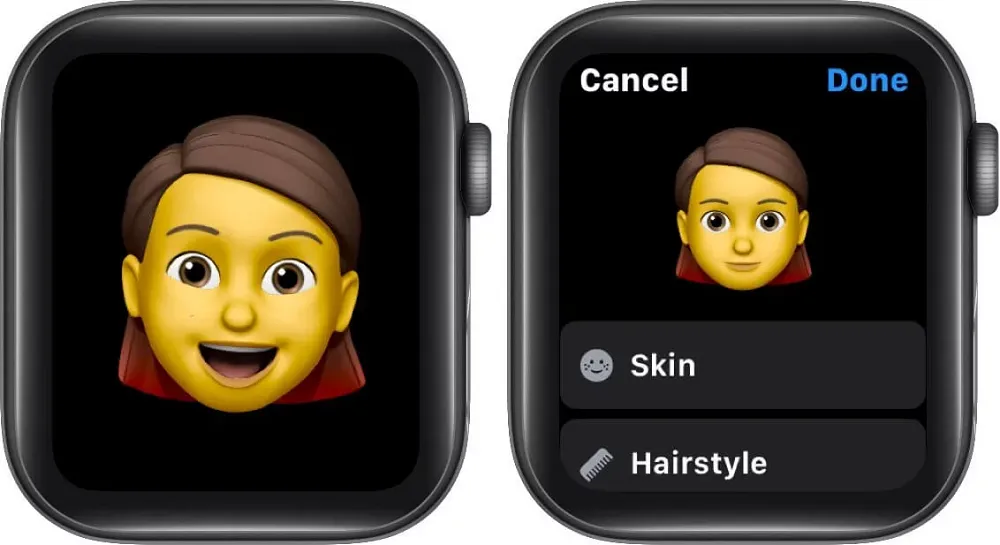
Cách chỉnh sửa và dùng Memoji trên watchOS 7
Chỉnh sửa Memoji có sẵn
Mở ứng dụng Memoji, nhấn vào một Memoji đang có trong bộ sưu tập, nhấn vào các mục và vặn nút Digital Crown để lựa chọn rồi chỉnh sửa như ở cách tạo bên trên. Khi đã sửa xong, nhấn vào Done để lưu lại những thay đổi.
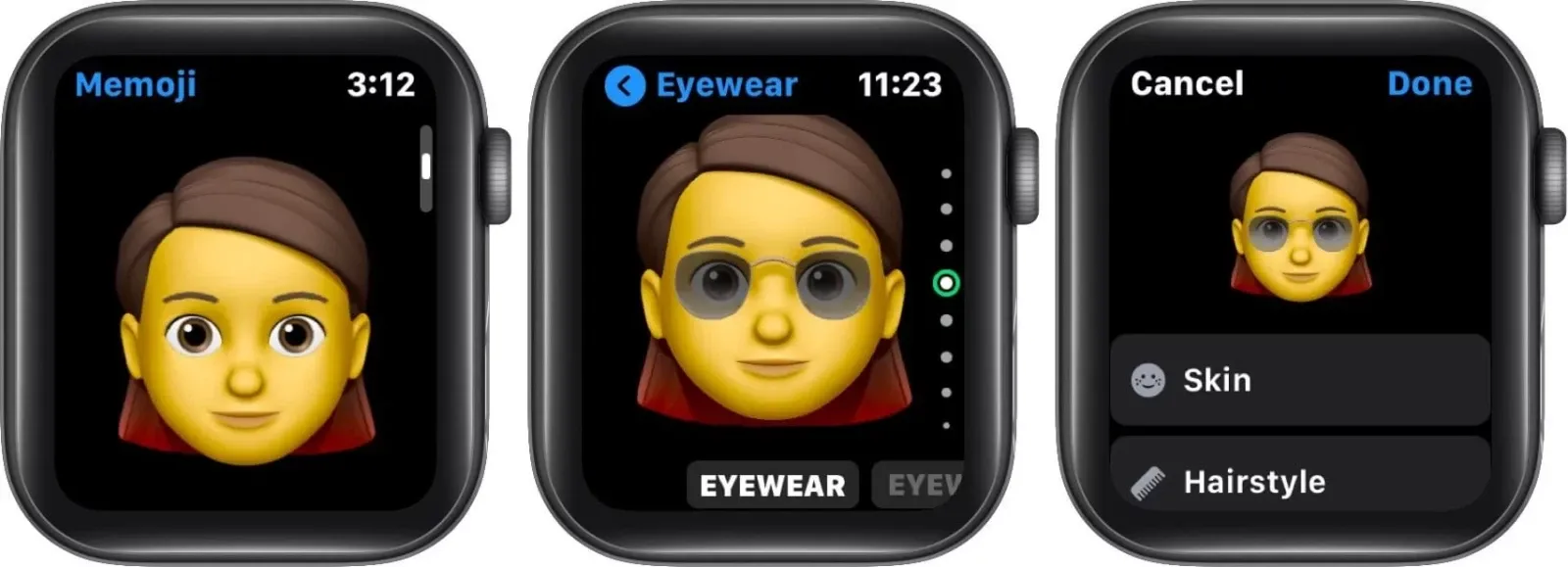
Nhân bản một Memoji
Nếu muốn chỉnh một Memoji thành nhiều kiểu, bạn thể nhân bản gốc lên thành nhiều bản khác nhau và chỉnh sửa từng cái.
Mở ứng dụng Memoji, nhấn vào một Memoji, kéo đến cuối cùng của menu rồi nhấn chọn Duplicate.
Tìm hiểu thêm: Cách kiểm tra xem máy tính có tương thích Windows 11 không?
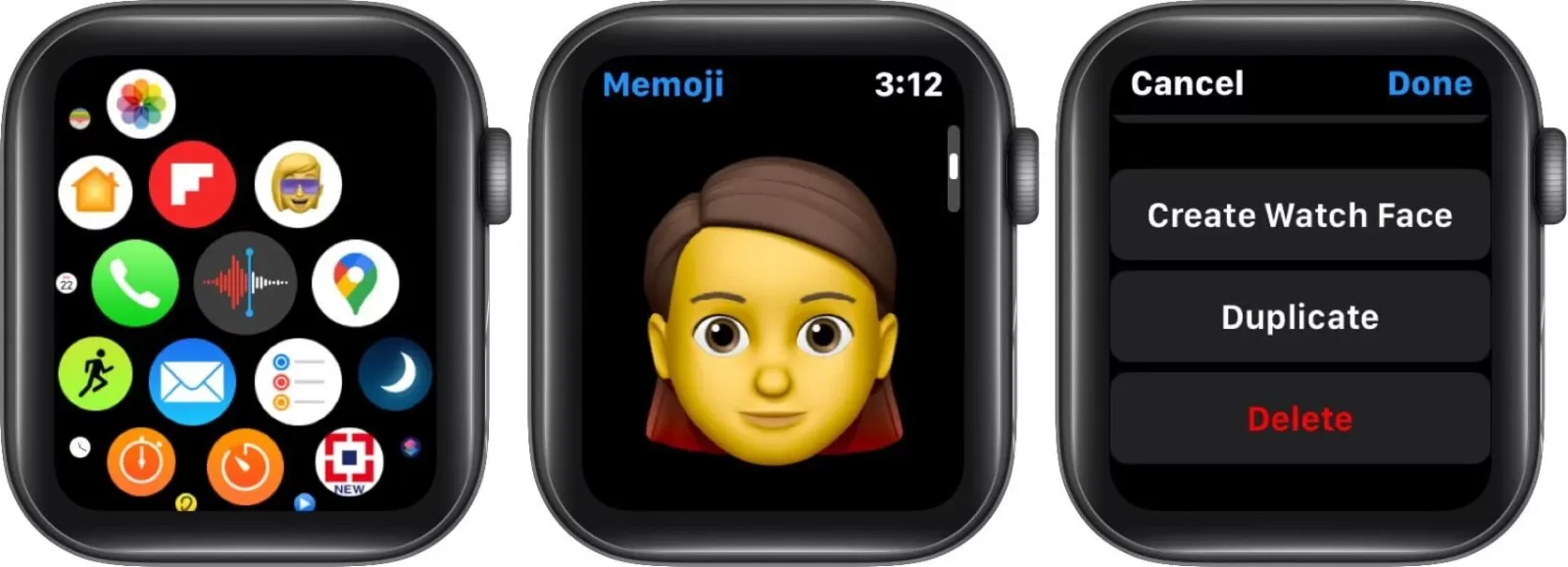
Xóa một Memoji
Cũng tương tự như trên, nhưng ở bức cuối cùng bạn nhấn chọn Delete.
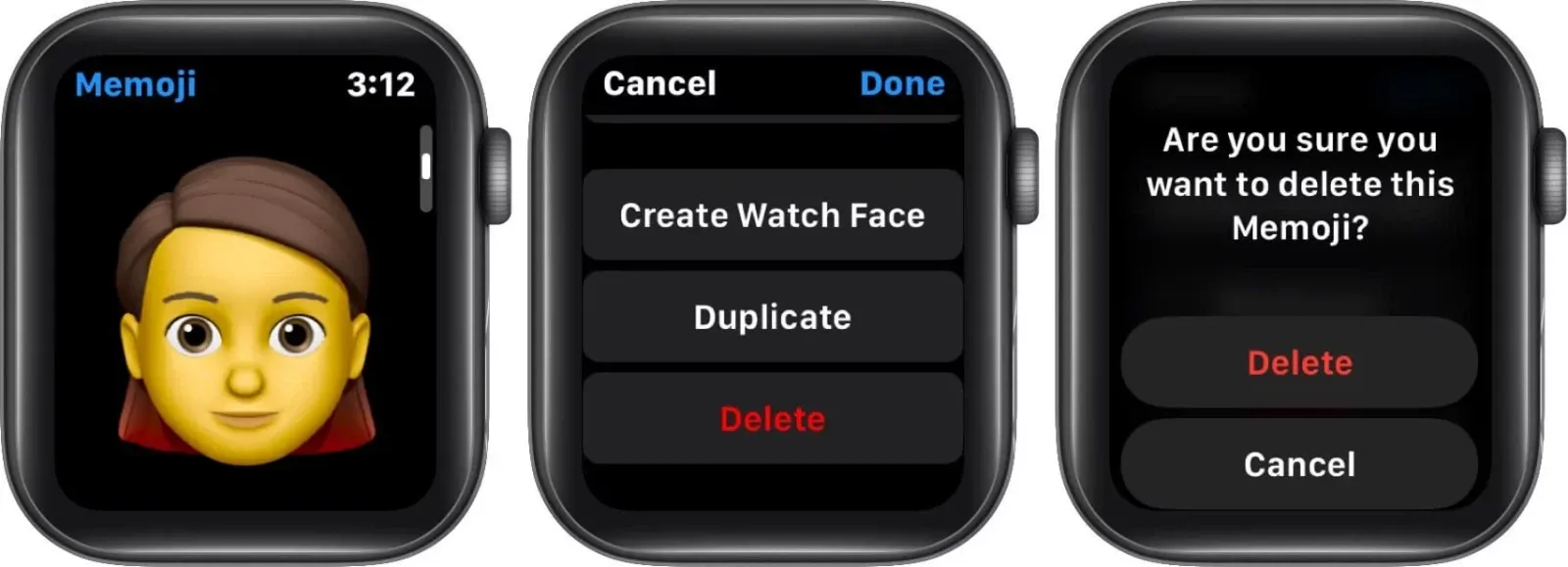
Chọn Memoji làm hình nềnmặt đồng hồ
Trong ứng dụng Memoji, nhấn chọn một Memoji, kéo xuống tới cuối cùng của menu và nhấn chọn Create Watch Face.
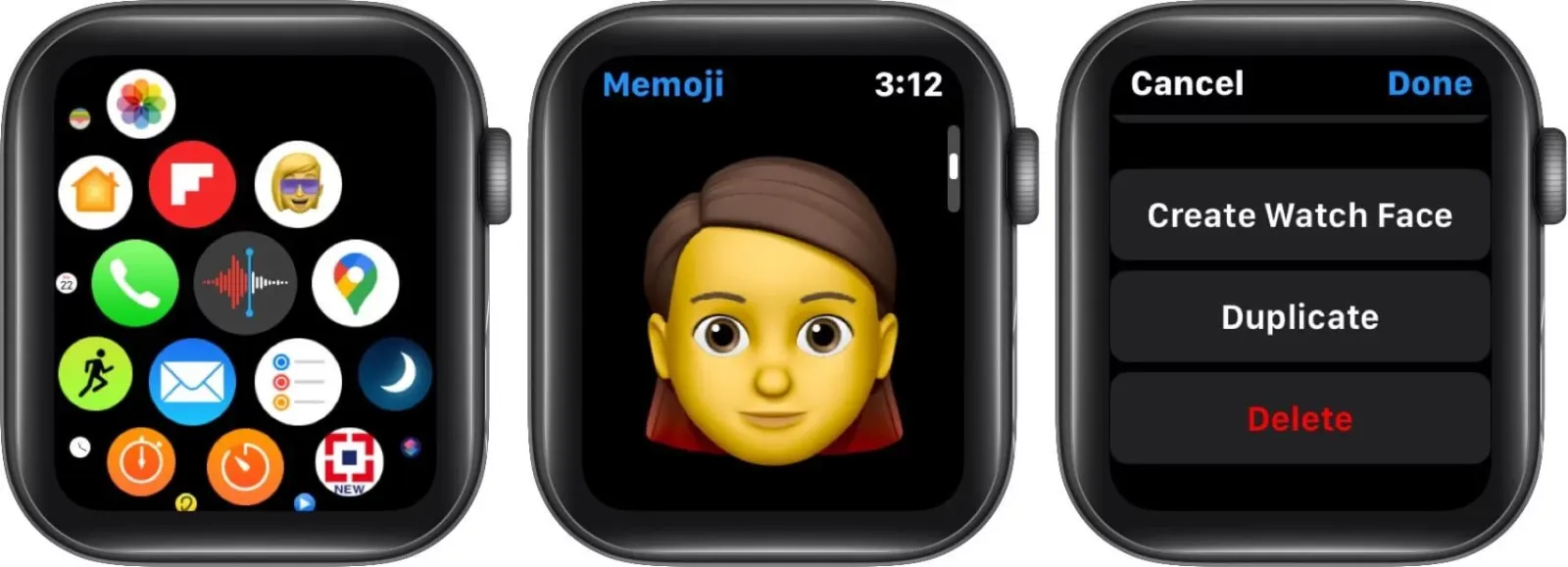
Memoji đó sẽ ngay lập tức trở thành hình nền cho mặt đồng hồ của bạn. Nếu không có gì xảy ra, bạn có thể nhấn đè vào hình nền đồng hồ, rồi quét qua trái và chọn Memoji để làm hình nền mặt đồng hồ mới.

>>>>>Xem thêm: Cách trả lời tin nhắn cực nhanh trên iPhone với những mẫu có sẵn trên ứng dụng SnippetKeys
Mặt đồng hồ Memoji này cũng có thể được thêm vào bộ sưu tập của Apple Watch trên iPhone để bạn có thể chia sẻ nó với người khác.
Nguồn: igeeksblog